
سيحافظ هذا البرنامج على تشغيل برامج التشغيل الخاصة بك ، وبالتالي يحميك من أخطاء الكمبيوتر الشائعة وفشل الأجهزة. تحقق من جميع برامج التشغيل الخاصة بك الآن في 3 خطوات سهلة:
- تنزيل DriverFix (ملف تنزيل تم التحقق منه).
- انقر ابدأ المسح للعثور على جميع السائقين الإشكاليين.
- انقر تحديث برامج التشغيل للحصول على إصدارات جديدة وتجنب أعطال النظام.
- تم تنزيل DriverFix بواسطة 0 القراء هذا الشهر.
إذا كنت تريد معرفة بعض أوامر Shell الأكثر فائدة المستخدمة في نظام التشغيل Windows 10 ، بالإضافة إلى العديد من الأوامر المحددة الأخرى ، فاقرأ هذا الدليل. نراهن أنك ربما لم تكن تعلم أن بعض هذه الثناء كانت متاحة حتى الآن.
يتم الوصول إلى هذه الأوامر عن طريق إدخال ميزة "تشغيل" في نظام التشغيل Windows 10 الخاص بك. أيضًا ، باستخدام أوامر Shell هذه ، ستتمكن من الوصول إلى مجلد نظام معين أو أحد تطبيقات لوحة التحكم المتوفرة لديك في نظام التشغيل Windows 10 الخاص بك.
قائمة أوامر Shell في نظام التشغيل Windows 10
بادئ ذي بدء ، سوف تحتاج إلى الضغط مع الاستمرار على زر "Windows" والزر "R" لإظهار نافذة "Run".
من نافذة "Run" ، ستحتاج إلى كتابة أحد الأوامر أدناه ، وبعد ذلك اضغط على زر "Enter" للوصول إلى الميزة المحددة.
- ذات صلة: إصلاح: خطأ "توقف Windows Shell Common Dll عن العمل"
أوامر Windows 10 Shell:
- "shell: AccountPictures"
ملحوظة: يصل هذا الأمر إلى مجلد صور الحساب الموجود في جهاز Windows 10 الخاص بك. - "shell: AddNewProgramsFolder"
ملحوظة: يضيف مجلد برنامج جديد. - "shell: أدوات إدارية"
ملحوظة: يصل إلى مجلد الأدوات الإدارية. - "shell: AppData"
ملحوظة: يصل إلى مجلد AppData في نظام Windows 10. - "shell: اختصارات التطبيق"
ملحوظة: يصل إلى مجلد اختصارات التطبيق. - "shell: AppsFolder"
ملحوظة: يصل إلى مجلد التطبيقات. - "shell: AppUpdatesFolder"
ملحوظة: يصل إلى مجلد تحديثات التطبيقات. - "shell: Cache"
ملحوظة: يصل إلى مجلد ذاكرة التخزين المؤقت. - "shell: Camera Roll"
ملحوظة: الوصول إلى مجلد لفة الكاميرا. - "shell: CD Burning"
ملحوظة: يصل إلى مجلد النسخ المؤقت. - "shell: ChangeRemoveProgramsFolder"
ملحوظة: يصل إلى مجلد البرنامج "إزالة / تغيير". - "shell: أدوات إدارية مشتركة"
ملحوظة: يصل إلى مجلد الأدوات الإدارية. - "shell: Common AppData"
ملحوظة: يصل إلى مجلد AppData العام. - "shell: Common Desktop"
ملحوظة: يصل إلى مجلد سطح المكتب العام. - "shell: Common Documents"
ملحوظة: يصل إلى مجلد المستندات العامة. - "shell: Common Programs"
ملحوظة: يصل إلى مجلد البرامج. - "shell: قائمة البداية العامة"
ملحوظة: يصل إلى مجلد قائمة البداية. - "shell: Common Startup"
ملحوظة: يصل إلى مجلد بدء التشغيل الموجود في نظام Windows 10. - "shell: قوالب مشتركة"
ملحوظة: يصل إلى مجلد "القوالب المشتركة". - "shell: CommonDownloads"
ملحوظة: يصل إلى مجلد التنزيلات. - "shell: CommonMusic"
ملحوظة: يصل إلى مجلد الموسيقى. - "shell: CommonPictures"
ملحوظة: يصل إلى مجلد "الصور". - "shell: CommonRingtones"
ملحوظة: يصل إلى مجلد نغمات الرنين. - "shell: CommonVideo"
ملحوظة: يصل إلى مجلد "الفيديو" العام. - "shell: ConflictFolder"
ملحوظة: يصل إلى مجلد "Conflict" في نظام Windows 10. - "shell: ConnectionsFolder"
ملحوظة: يفتح مجلد الاتصالات - "shell: جهات الاتصال"
ملحوظة: يفتح مجلد جهات الاتصال - "shell: ControlPanelFolder"
ملحوظة: يفتح مجلد لوحة التحكم. - "shell: ملفات تعريف الارتباط"
ملحوظة: يفتح مجلد ملفات تعريف الارتباط. - "shell: CredentialManager"
ملحوظة: يفتح ميزة مدير الاعتماد. - "shell: CryptoKeys"
ملحوظة: يفتح مجلد مفاتيح التشفير - "shell: CSCFolder"
ملحوظة: يفتح مجلد CSC. - "shell: سطح المكتب"
ملحوظة: يفتح مجلد سطح المكتب. - "shell: متجر البيانات الوصفية للجهاز"
ملحوظة: يفتح مجلد تخزين البيانات الوصفية. - "shell: DocumentsLibrary"
ملحوظة: يفتح مجلد مكتبة المستندات - "shell: التنزيلات"
ملحوظة: يفتح مجلد التنزيلات - "shell: DpapiKeys"
ملحوظة: يفتح مجلد DpapiKeys - "shell: Favorites"
ملحوظة: يفتح مجلد المفضلة. - "shell: Fonts"
ملحوظة: يفتح مجلد الخطوط. - "شل: ألعاب"
ملحوظة: يفتح مجلد الألعاب. - "shell: GameTasks"
ملحوظة: يفتح مجلد مهام اللعبة - "شل: التاريخ"
ملحوظة: يفتح مجلد المحفوظات - "shell: HomeGroupCurrentUserFolder"
ملحوظة: يفتح مجلد مجموعة المشاركة المنزلية للمستخدم الحالي. - "shell: HomeGroupFolder"
ملحوظة: يفتح مجلد مجموعة المشاركة المنزلية. - "shell: ImplicitAppShortcuts"
ملحوظة: يفتح مجلد اختصار التطبيقات الضمنية. - "shell: InternetFolder"
ملحوظة: يفتح مجلد الإنترنت. - "shell: Libraries"
ملحوظة: يفتح مجلد المكتبات. - "shell: Links"
ملحوظة: يفتح مجلد الروابط. - "shell: Local AppData"
ملحوظة: يفتح مجلد AppData المحلي. - "shell: LocalAppDataLow"
ملحوظة: يفتح مجلد AppDataLow المحلي. - "shell: LocalizedResourcesDir"
ملحوظة: يفتح مجلد LocalizedResources. - "shell: MAPIFolder"
ملحوظة: يفتح مجلد MAPI. - "shell: MusicLibrary"
ملحوظة: يفتح مجلد LusicLibrary. - "shell: My Music"
ملحوظة: يفتح مجلد الموسيقى الخاصة بي. - "شل: الفيديو الخاص بي"
ملحوظة: يفتح مجلد الفيديو الخاص بي. - "shell: MyComputerFolder"
ملحوظة: يفتح مجلد MyComputer. - "shell: NetHood"
ملحوظة: يفتح مجلد NetHood. - "shell: NetworkPlacesFolder"
ملحوظة: يفتح مجلد NetworkPlaces. - "shell: روابط OEM"
ملحوظة: يفتح مجلد روابط OEM. - "shell: OneDrive"
ملحوظة: يفتح مجلد OneDrive في نظام التشغيل Windows 10 - "قذيفة: الصور الأصلية"
ملحوظة: يفتح مجلد الصور الأصلية. - "شل: شخصي"
ملحوظة: يفتح مجلد شخصي. - "shell: PhotoAlbums"
ملحوظة: يفتح مجلد PhotoAlbums. - "shell: PicturesLibrary"
ملحوظة: يفتح مجلد PicturesLibrary. - "شل: قوائم التشغيل"
ملحوظة: يفتح مجلد قوائم التشغيل. - "shell: PrintersFolder"
ملحوظة: يفتح مجلد الطابعة. - "shell: PrintHood"
ملحوظة: يفتح مجلد PrintHood. - "shell: Profile"
ملحوظة: يفتح مجلد ملف التعريف. - "shell: ProgramFiles"
ملحوظة: يفتح مجلد ProgramFiles. - "shell: ProgramFilesCommon"
ملحوظة: يفتح مجلد ProgramFilesCommon. - "shell: ProgramFilesCommonX64"
ملحوظة: يفتح مجلد ProgramFilesCommonX64. - "shell: ProgramFilesCommonX86"
ملحوظة: يفتح مجلد ProgramFilesCommonX86. - "shell: ProgramFilesX64"
ملحوظة: يفتح مجلد ProgramFilesX64. - "shell: ProgramFilesX86"
ملحوظة: يفتح مجلد ProgramFilesX86. - "shell: Programs"
ملحوظة: يفتح مجلد البرامج. - "شل: عام"
ملحوظة: يفتح المجلد العام. - "shell: PublicAccountPictures"
ملحوظة: يفتح مجلد PublicAccountPictures. - "shell: PublicGameTasks"
ملحوظة: يفتح مجلد PublicGameTasks. - "shell: PublicLibraries"
ملحوظة: يفتح مجلد المكتبات العامة. - "shell: Quick Launch"
ملحوظة: يفتح مجلد التشغيل السريع. - "شل: حديث"
ملحوظة: يفتح مجلد العناصر الحديثة - "shell: RecordedTVLibrary"
ملحوظة: يفتح ملف التسجيل في نظام Windows 10 - "shell: RecycleBinFolder"
ملحوظة: يفتح مجلد "سلة محذوفات النظام" - "shell: ResourceDir"
ملحوظة: يفتح مجلد الموارد - "shell: Retail Demo"
ملحوظة: يفتح مجلد العرض - "شل: نغمات"
ملحوظة: يفتح مجلد نغمات الرنين في نظام التشغيل Windows 10 - "shell: Roamed Tile Images"
ملحوظة: يفتح مجلد صور Roamed Tile - "shell: Roaming Tiles"
ملحوظة: يفتح مجلد Roaming Tiles - "shell: SavedGames"
ملحوظة: يفتح مجلد SavedGames الموجود لديك في نظام Windows 10 - "shell: لقطات شاشة"
ملحوظة: يفتح مجلد لقطات الشاشة - "شل: عمليات بحث"
ملحوظة: يفتح مجلد البحث. - "shell: SearchHistoryFolder"
ملحوظة: يفتح مجلد محفوظات البحث الموجود في النظام. - "shell: SearchHomeFolder"
ملحوظة: يفتح مجلد Search Home. - "shell: SearchTemplatesFolder"
ملحوظة: يفتح مجلد قوالب البحث. - "shell: SendTo"
ملحوظة: يفتح مجلد SendTo. - "shell: SkyDriveCameraRoll"
ملحوظة: يفتح مجلد SkyDriveCameraRoll. - "shell: SkyDriveMusic"
ملحوظة: يفتح مجلد SkyDriveMusic. - "shell: SkyDrivePictures"
ملحوظة: يفتح مجلد SkyDrivePictures. - "shell: قائمة ابدأ"
ملحوظة: يفتح مجلد قائمة ابدأ. - "shell: StartMenuAllPrograms"
ملحوظة: يفتح مجلد AllPrograms الموجود لديك في قائمة البداية. - "shell: Startup"
ملحوظة: يفتح مجلد بدء التشغيل. - "shell: SyncCenterFolder"
ملحوظة: يفتح مجلد SyncCenter. - "shell: SyncResultsFolder"
ملحوظة: يفتح مجلد SyncResults. - "shell: SyncSetupFolder"
ملحوظة: يفتح مجلد SyncSetup. - "shell: System"
ملحوظة: يفتح مجلد النظام. - "shell: SystemCertificates"
ملحوظة: يفتح مجلد SystemCertificates. - "shell: SystemX86"
ملحوظة: يفتح مجلد SystemX86. - "شل: قوالب"
ملحوظة: يفتح مجلد القوالب. - "shell: ThisPCDesktopFolder"
ملحوظة: يفتح مجلد ThisPCDesktop. - "shell: تثبيت المستخدم"
ملحوظة: يفتح مجلد المستخدم المثبت. - "shell: UserProfiles"
ملحوظة: يفتح مجلد ملفات تعريف المستخدمين. - "shell: UserProgramFiles"
ملحوظة: يفتح مجلد ملفات البرنامج. - "shell: UserProgramFilesCommon"
ملحوظة: يفتح مجلد Program Files Common. - "shell: UsersFilesFolder"
ملحوظة: يفتح مجلد الملفات من مستخدم معين قمت بتسجيل الدخول من خلاله. - "shell: UsersLibrariesFolder"
ملحوظة: يفتح مجلد المكتبات لمستخدم معين. - "shell: VideosLibrary"
ملحوظة: يفتح مجلد مكتبة الفيديو. - "shell: Windows"
ملحوظة: يفتح مجلد "Windows".
هل من الجدير بالذكر أنه يمكنك استخدام الأوامر المذكورة أعلاه في CMD و File Explorer أيضًا. إذا كنت تفضل CMD ، فاكتب ببساطة بداية ثم قم بإضافة أمر Shell الذي تريد تشغيله. في File Explorer ، يمكنك استخدام شريط العناوين لإدخال الأوامر المذكورة أعلاه.
يوجد لديك ، طريقة سريعة للوصول إلى نافذة Run بالإضافة إلى جميع أوامر shell المتاحة داخل نظام التشغيل Windows 10. إذا كانت لديك أي أسئلة تتعلق بهذا الدليل ، فأخبرنا بذلك في التعليقات أدناه وسنساعدك في أقرب وقت ممكن.
القصص ذات الصلة التي يجب التحقق منها:
- يقوم Windows 10 Fluid Desktop بإعادة تصميم Windows Shell
- إصلاح: الاستخدام المرتفع لوحدة المعالجة المركزية بسبب مضيف تجربة Windows Shell
- إليك قائمة بجميع أوامر Cortana التي يمكنك استخدامها مع Xbox One
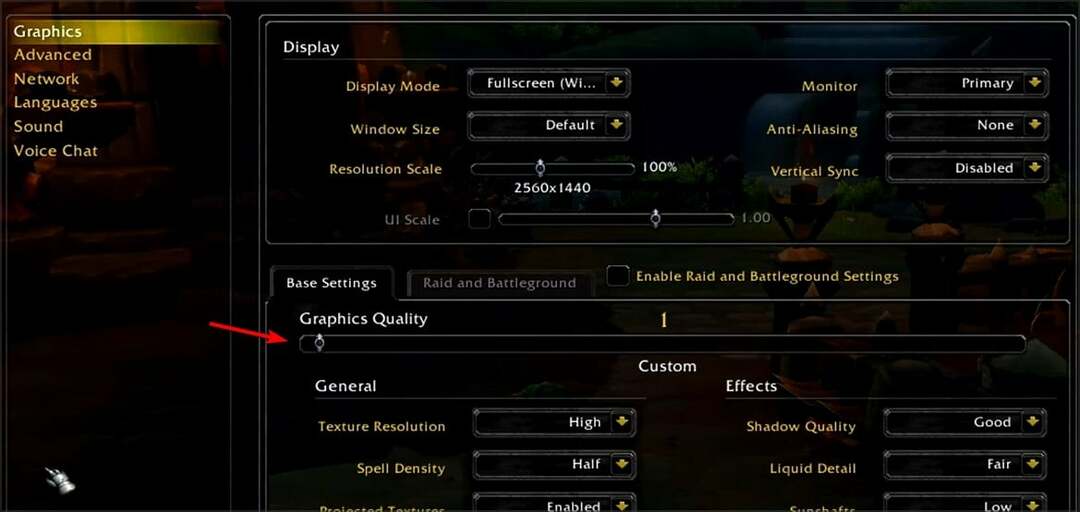
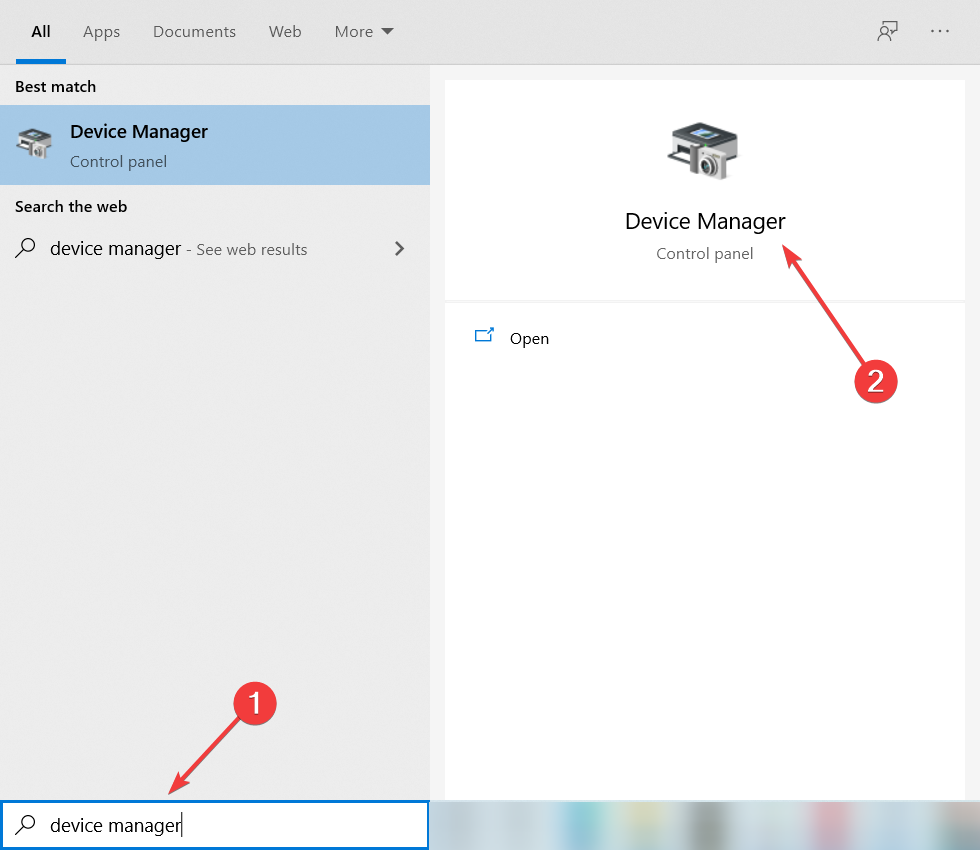
![Cómo Ver Polonia vs Argentina en Vivo Gratis [Catar 2022]](/f/b02293935af3f54f88d9882d4b4a2594.png?width=300&height=460)